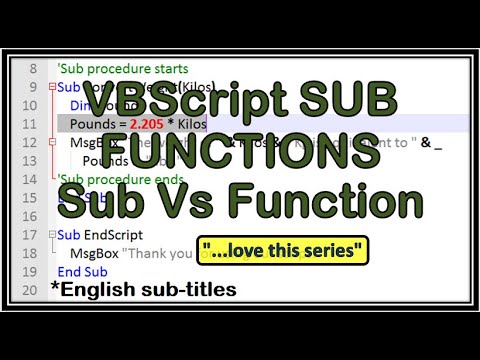Cisco Packet Tracer adalah program simulasi jaringan yang memberi siswa kesempatan untuk bereksperimen dan mempelajari berbagai perilaku jaringan dan mengajukan pertanyaan "bagaimana jika". Ini juga merupakan bagian penting dari pengalaman belajar Akademi Jaringan. Packet Tracer menyediakan simulasi, visualisasi, authoring, penilaian, dan meningkatkan pengajaran dan pembelajaran konsep teknologi yang kompleks.
Langkah

Langkah 1. Buka Topologi Jaringan Anda
Setelah Anda membuka Topologi Jaringan di Cisco Packet Tracer, akses jaringan Anda dan identifikasi komponen jaringan Anda, misalnya; Server, Router, Perangkat Akhir, dll.

Langkah 2. Selesaikan pemasangan kabel
Akses bagian kabel dan sambungkan secara lengkap dan benar kabel antar jaringan untuk memastikan konektivitas antar perangkat dalam jaringan menggunakan tabel koneksi yang diberikan.

Langkah 3. Konfigurasikan alamat IP pada perangkat akhir
Masih menggunakan tabel alamat, konfigurasikan alamat IP dengan benar dan lengkap pada semua perangkat akhir. Ini dapat dilakukan dengan mengakses platform desktop pada setiap perangkat dan menemukan bagian konfigurasi IP. Alasan untuk melakukan ini adalah untuk mengaktifkan perangkat berada di jaringan yang tepat.

Langkah 4. Konfigurasikan alamat IP pada router dan switch Anda
Setelah mengonfigurasi alamat IP yang tepat pada perangkat akhir, Anda juga harus melakukan hal yang sama pada router dan sakelar, menggunakan tabel alamat. Namun kali ini dengan cara yang berbeda karena tidak ada platform desktop pada router dan switch. Anda harus mengakses panel konfigurasi pada kedua perangkat dan ini dapat dilakukan dengan dua cara:
- Klik pada perangkat dan buka Command Line Interface (CLI) dan kemudian ketik perintah yang tepat untuk mengkonfigurasi alamat yang tepat untuk router menggunakan tabel pengalamatan.
- Gunakan kabel konsol dari perangkat akhir dan hubungkan ke perangkat yang ingin Anda konfigurasikan dan akses platform terminal pada perangkat akhir dan itu akan membawa Anda ke Antarmuka Baris Perintah perangkat dan kemudian Anda mengetikkan perintah di lain untuk mengonfigurasi alamat yang benar.

Langkah 5. Konfigurasikan gateway default Anda
Setelah mengonfigurasi alamat IP, Anda juga perlu mengonfigurasi gateway default. Alasannya adalah agar perangkat akhir mengetahui jaringan tempat mereka beroperasi. Anda dapat menemukan gateway default baik di tabel pengalamatan (jika diberikan) atau di topologi jaringan.

Langkah 6. Uji konektivitas
Setelah mengonfigurasi alamat, Anda harus menguji konektivitas dengan membuka jendela prompt perintah pada perangkat akhir dan mencoba melakukan ping ke alamat tempat jaringan beroperasi. Jika itu memberi Anda balasan, itu berarti jaringan Anda telah dikonfigurasi dengan benar.